从Typora到博客园 | dotnet-cnblogs-tool的使用
## 前言
在博客园写博客的时候,发现博客园自带的markdown编辑器实在难用,又习惯了在本地使用typora,于是便想在typora先编辑好博客以后,再把内容复制粘贴到博客园发布。
当然,如果纯文字复制粘贴是没问题的。但是,令人头疼的是,复制粘贴过程中遇到了图片上传后不显示的问题。博客园的博客还需要自己手动一张张上传图片,过分麻烦!所以想办法能够自动转换图片的URL上传。
一、使用 Typora 高效编写博客
Typora 是一款跨平台(Windows/Mac/Linux)的功能强大的MarkDown编辑器,实用性非常高,下面我带大家一起来使用。
二、dotNet博客园工具安装配置
此工具解决的痛点是在本地编辑的 Markdown 文件里包含的图片,在博客园发布时,需要手动一张张的复制到博客园的编辑器中上传,十分麻烦
第零步:博客园开启设置
博客园[管理]-[选项]里设置默认编辑器为markdown,[管理]-[设置]-[其他设置]-[允许 MetaWeblog 博客客户端访问]。
第一步:下载dotnet-sdk并安装
安装.NET Core SDK: https://www.microsoft.com/net/learn/get-started/windows
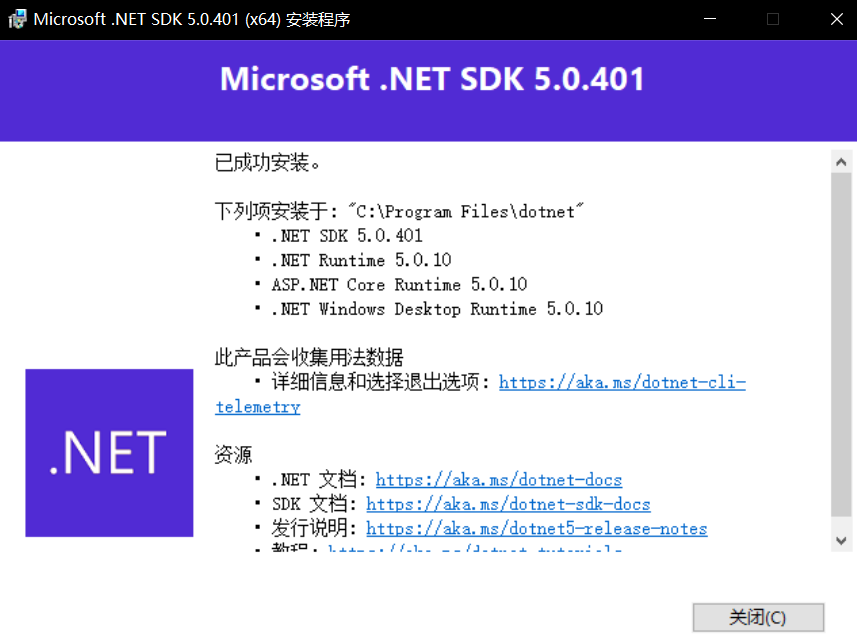
第二步:通过dotnet --info确认版本
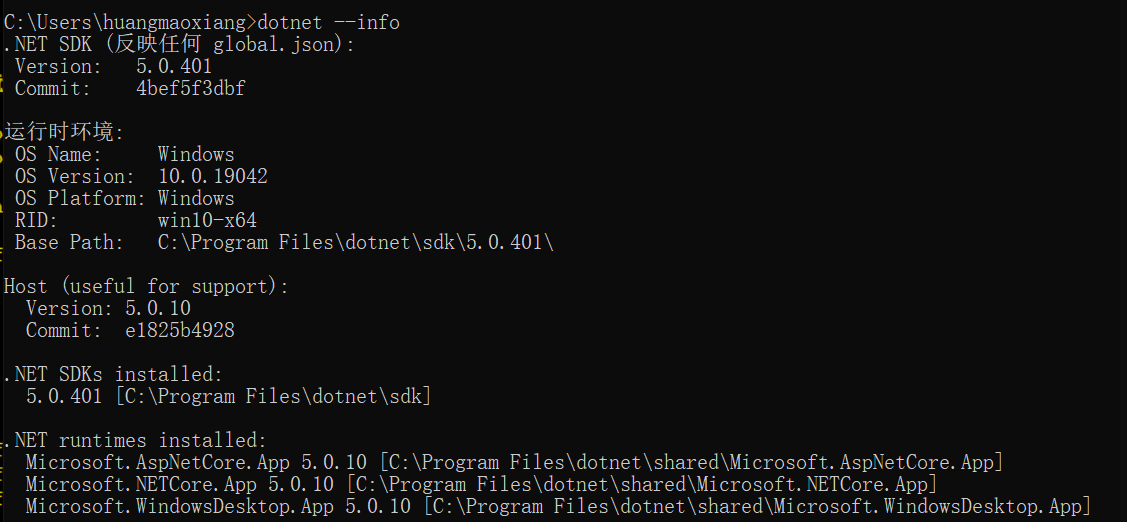
第三步:输入dotnet tool install -g dotnet-cnblog进行安装
第四步:dotnet-cnblog
按提示输入id、用户名、密码
其中ID,比如你的地址为https://www.cnblogs.com/bloodthirsty/,那你的ID就是bloodthirsty
写的有问题可以:dotnet-cnblog reset
- 用户名需要到博客账户中心查看,可能设置的是邮箱为登录用户名。
-
密码错误请到程序根目录删除
config.json后重新运行程序,将会让你设置密码使用下面的命令重置配置:
dotnet-cnblog reset
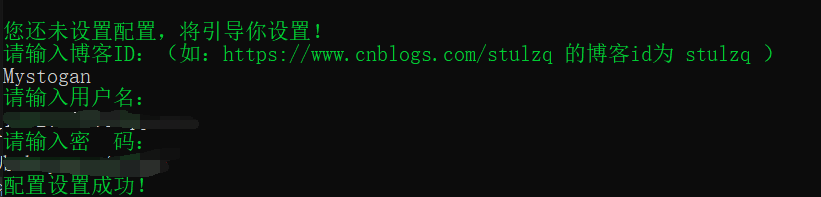
第五步:dotnet-cnblog proc -f <markdown文件路径>
对Markdown文件里的图片进行解析,上传到博客园,并且转换内容保存到新的文件中。
-
只有本地路径的图片才会上传,所有http/https远程图片都会过滤
-
图片上传完毕以后,会自动转换md内容保存到带
cnblog后缀的文件里面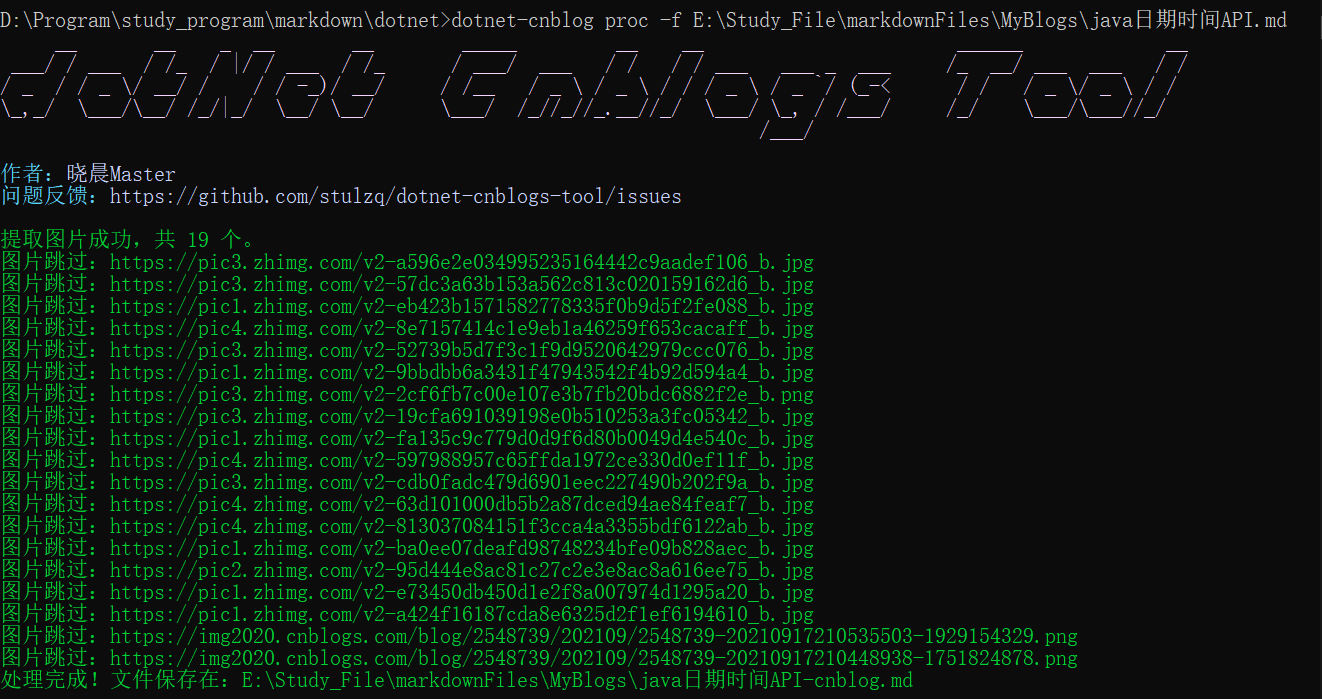
第七步:复制typora的内容到博客园
打开生成的md文件,复制内容到博客园即可,注意如果内容过多,不宜全选复制,需要部分部分复制粘贴。
参考链接
https://github.com/stulzq/dotnet-cnblogs-tool#一前言
https://www.cnblogs.com/stulzq/p/9043632.html


